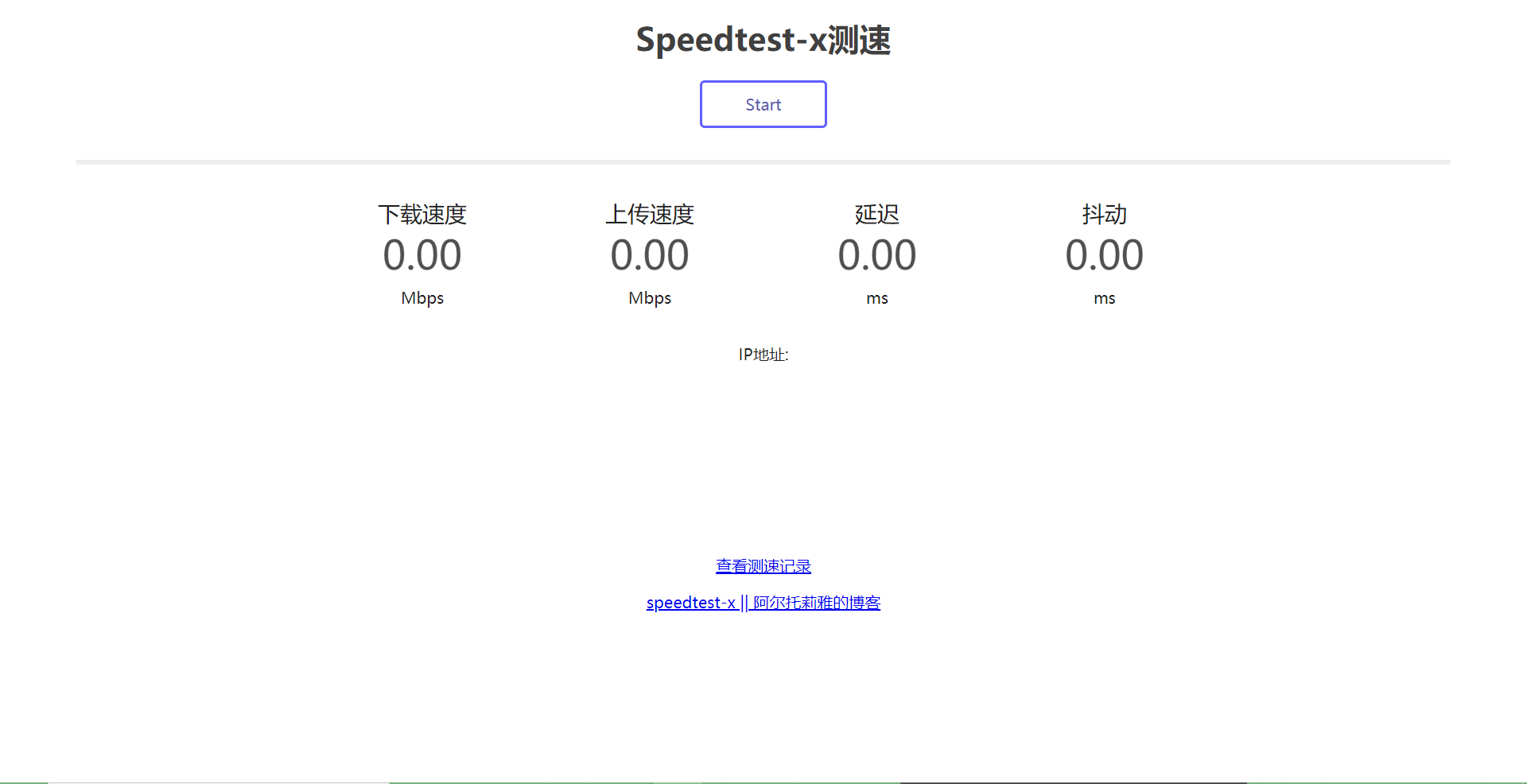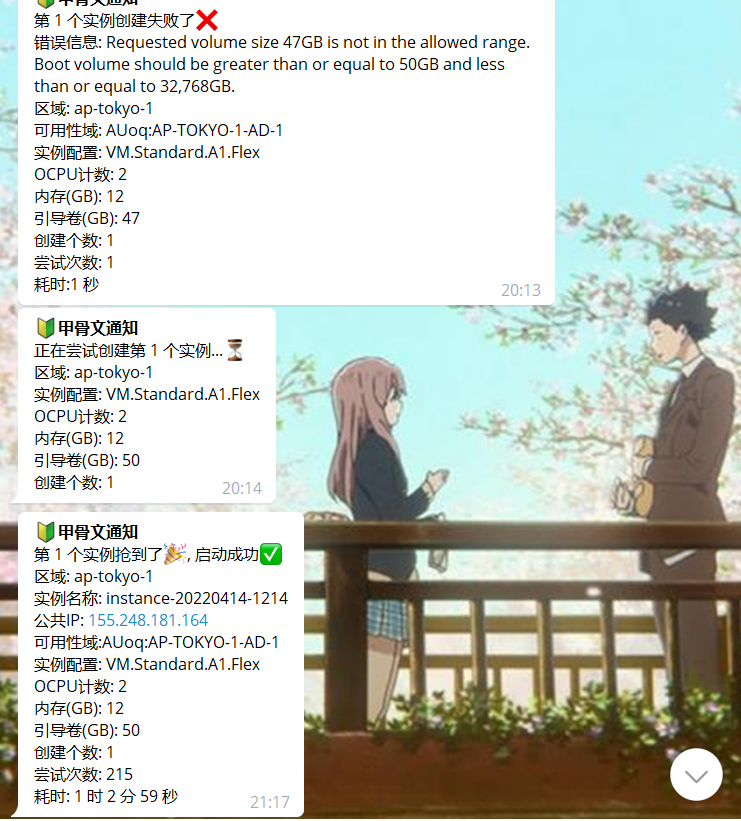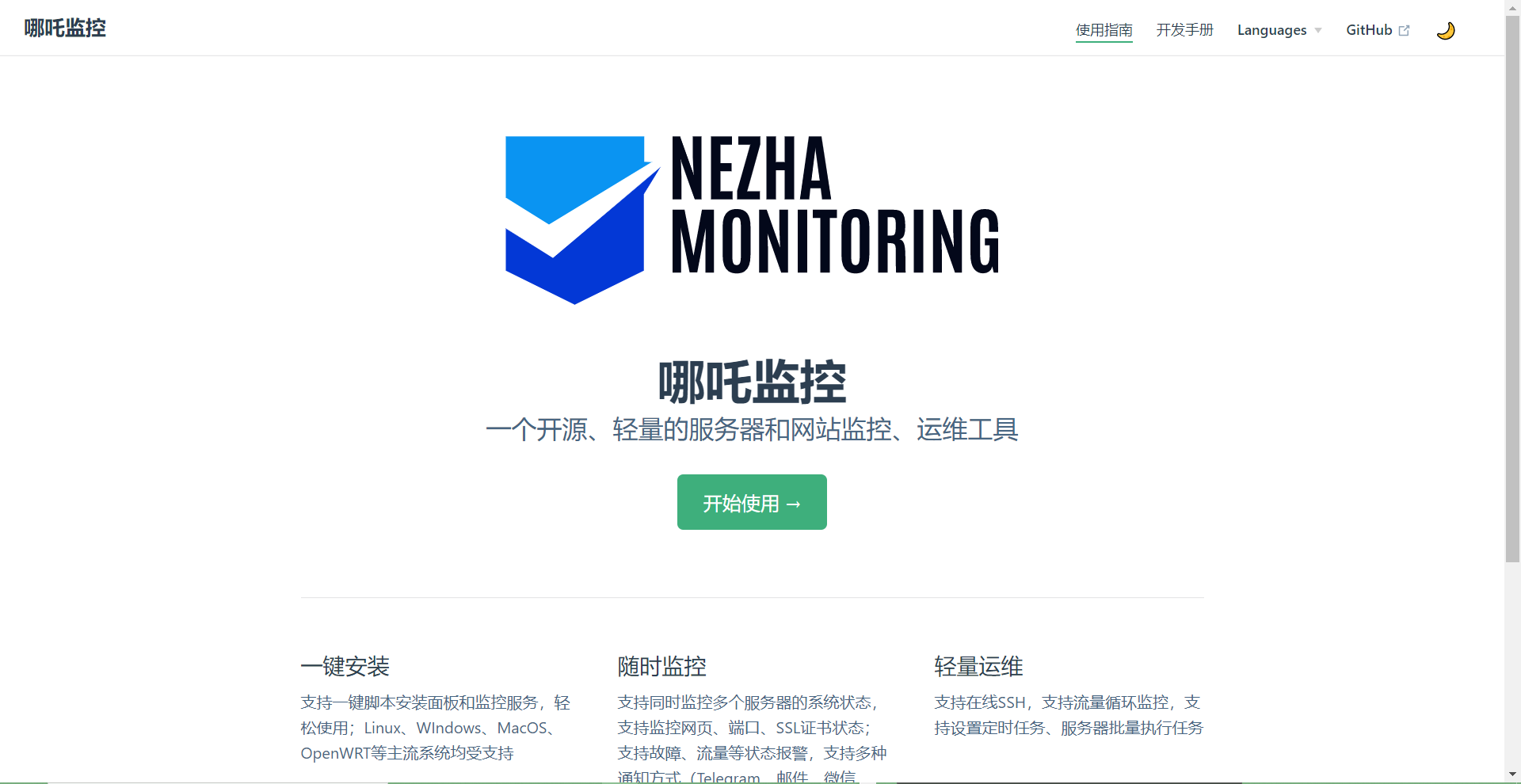Speedtest项目搭建教程
准备材料1.一个域名2.一台vps
搭建步骤1.连接vps,安装宝塔面板Centos安装宝塔面板脚本:1yum install -y wget && wget -O install.sh http://v7.hostcli.com/install/install_6.0.sh && sh install.shubuntu安装宝塔面板脚本:1wget -O install.sh http://v7.hostcli.com/install/install-ubuntu_6.0.sh && sudo bash install.sh记得放行8888端口
2.打开cloudflare,添加一个站点并增加一条A记录解析不要打开小云朵哦
3.下载speedtest源码并解压4.打开宝塔面板,输入账号密码登录,单击网站并添加站点,输入解析好的域名,其他默认忘记账号密码可以在VPS输入bt default
5.打开网站,添加ssl证书,选上强制ssl6.点击文件,找到网站文件夹,删除原有的内容,将解压后的文件粘贴到此处7.将example-singleSe ...
Nginx反向代理教程
Nginx(发音同“engine X”)是异步框架的网页服务器,也可以用作反向代理、负载平衡器和HTTP缓存。下面我就教大家利用反向代理实现域名访问网站。
准备材料1.一台服务器2.一个cloudflare账号3.一个域名
部署实操1.申请一个域名,并将其托管到cloudflare进行DNS解析。不要打开小云朵哟
2.打开FinalShell,连接云服务器,申请一个ssl证书1234567891011121314151617sudo -i mkdir cert && cd cert #创建证书文件夹,并进入证书文件夹curl https://get.acme.sh | sh #安装acmeapt install socat #安装socatln -s /root/.acme.sh/acme.sh /usr/local/bin/acme.sh #添加软链接acme.sh --register-account -m [email protected] #注册账号ufw allow 80 #开放80端口acme.sh --issue -d 你的域名 --standalone ...
CloudFlare支持的HTTP/HTTPS代理端口
在使用宝塔的服务器,配置了CF的CDN后,通过域名加端口方式想访问宝塔面板,可能就会访问不了,这是因为CF默认只开放部分端口,不是全端口开放。
对于一些在偏远地区、国内访问非常慢的机器,可能直接通过IP访问宝塔面板会非常慢,这个时候就可以考虑利用CF来加速宝塔面板,原理就是将宝塔的端口设置为CF支持的端口,然后使用套了CF CDN的域名+端口来访问,这个时候宝塔就能得到CF的加速了
下面我们来了解一下CloudFlare支持的HTTP/HTTPS代理端口
HTTP可用端口
80
8080
8880
2052
2082
2086
2095
HTTPS可用端口
443
2053
2083
2087
2096
8443
参考资料:https://developers.cloudflare.com/fundamentals/get-started/network-ports/
甲骨文云刷实例教程
甲骨文云作为全球最大服务器供应商之一,在其推出“always free”套餐后,引起了大家的广泛关注,大家纷纷注册甲骨文云,导致一些热门地区出现缺货现象,下面我将教大家如何用脚本自动刷实例教程,先人一步享用甲骨文云。
准备材料1.一个甲骨文云账号2.一台服务器
部署实操1.登录甲骨文云,按照以下步骤获取配置信息。2.打开finalshell,登录vps,获取管理员权限,安装oci-help脚本。ubuntux系统123456sudo -isudo apt -get uddatesudo apt install curlmkdir oci-help && cd oci-helpwget https://github.com/lemoex/oci-help/releases/download/v2.2.0/oci-help-linux-amd64-v2.2.0.zipunzip oci-help-linux-amd64-v2.2.0.zipcenos 系统类似,下面不再赘述
3.打开oci-help.ini文件,进行如下配置。4.添加电报机器人提醒。5.运行oci-help ...
Heroku部署V2ray节点教程
Heroku是一个支持多种编程语言的云容器。在这篇教程中,我们就一起来学习在Heroku这个免费的云容器上搭建V2ray节点,实现科学上网的需要。
准备材料1.一个Heroku账号2.一个Github账号3.一个Cloudflare账号
部署实操1.登录Github账号2.Fork仓库,并输入名称3.打开README.md文件,并修改原仓库地址为自己仓库的地址4.点击”Deploy to Heroku”5.输入名称和UUID,没有可以从V2ray客户端生成一个,输入节点类型,点击”Deploy APP”等待部署完成6.登录Cloudflare账号7.点击Workers,点击”创建服务”8.更改名称,其他默认,点击”创建服务”按钮9.点击快速编辑10.复制以下代码,粘贴到Works中单账号12345678910addEventListener( "fetch",event => { let url=new URL(event.request.url); url.hostname="appname.heroku ...
免费服务器续期表
3e6ed06ba39811e73eae695f954972f020cd3b416ed5dae03288f6e3a40e0f9861714f2bbfda755197972d2ce9339cc57988328d015f526b9fdaed64fdfc5dff4d35f19c5e7664b2e93b1e167d8e035f8ea5d5d81c9054ec27299cce969b54ac5bde1edd91506064c49ff88d34eb5384f2779a3e195d8b28ae88e43658d6d595c6a313af6bf9dc8ebbae2ba281d9ebe21c68e214ea5cc1b39dcf07342db7673dc44af2a1c73aca384c36ee6b87a290116386c79ccd0ddb687cd473676447d30b01a1462edfac11a82c3c8deff06990e8a7826965e9d5bd677df2b70817cfc898aa228793ab47a3fb0c81df3b9a75c4081fecb83e49c59ae07 ...
xui+argo部署节点教程
woiden是继hax后的免费服务器站点。本教程正是基于此,通过xui+argo的方式部署vless节点。
准备材料1.一台VPS2.一个域名3.一个Cloudflare账号
部署实操1.安装xui面板1bash <(curl -Ls https://raw.githubusercontent.com/FranzKafkaYu/x-ui/master/install.sh)如提示超出github api限制,请安装warp
2.安装argo脚本并配置1wget -N --no-check-certificate https://raw.githubusercontent.com/taffychan/argo/main/argo.sh && bash argo.sh3.新建一个节点
Hello World
Welcome to Hexo! This is your very first post. Check documentation for more info. If you get any problems when using Hexo, you can find the answer in troubleshooting or you can ask me on GitHub.
Quick StartCreate a new post1$ hexo new "My New Post"
More info: Writing
Run server1$ hexo server
More info: Server
Generate static files1$ hexo generate
More info: Generating
Deploy to remote sites1$ hexo deploy
More info: Deployment
哪吒探针部署教程
当你苦于管理多个云服务器时,看看哪吒探针吧。哪吒监控,一个开源、轻量的服务器和网站监控、运维工具。
准备材料1.一台VPS2.一个域名3.一个Github/Gitee账号
部署实操1.托管域名至cloudflare,并对其进行解析。一个打开小云朵用作公开访问,另一个域名不要打开小云朵,用作Agent端与Dashboard的通信本教程分别以 “cdn.example.com” 和 “data.example.com” 两个域名来演示。两个先都别打开小云朵
2.登录github,打开开发者设置,新建一个outh应用,记下Client ID 和 Client secret。3.打开FinalShell,连接服务器,安装面板。1curl -L https://raw.githubusercontent.com/naiba/nezha/master/script/install.sh -o nezha.sh && chmod +x nezha.sh && sudo ./nezha.sh4.现在你可以访问域名+端口号,如 “http://cdn.example.c ...